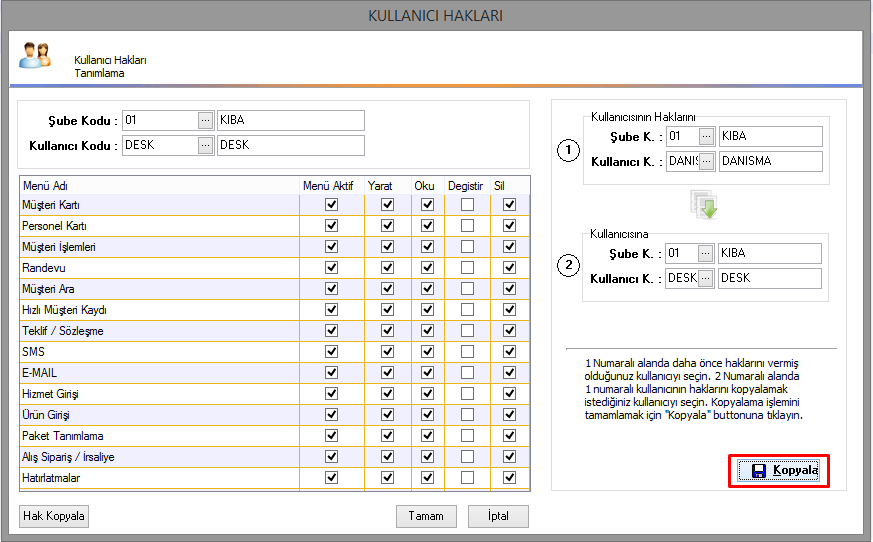Kullanıcı Yetkilerini Belirleme
1.Adım
Uygulamada tanımlı kullanıcıların yetkilerini belirlemek için üst menü içinden“Tanımlamalar” seçeneğine tıklayın, sonra “Kullanıcı Yönetimi” seçeneğini seçin.
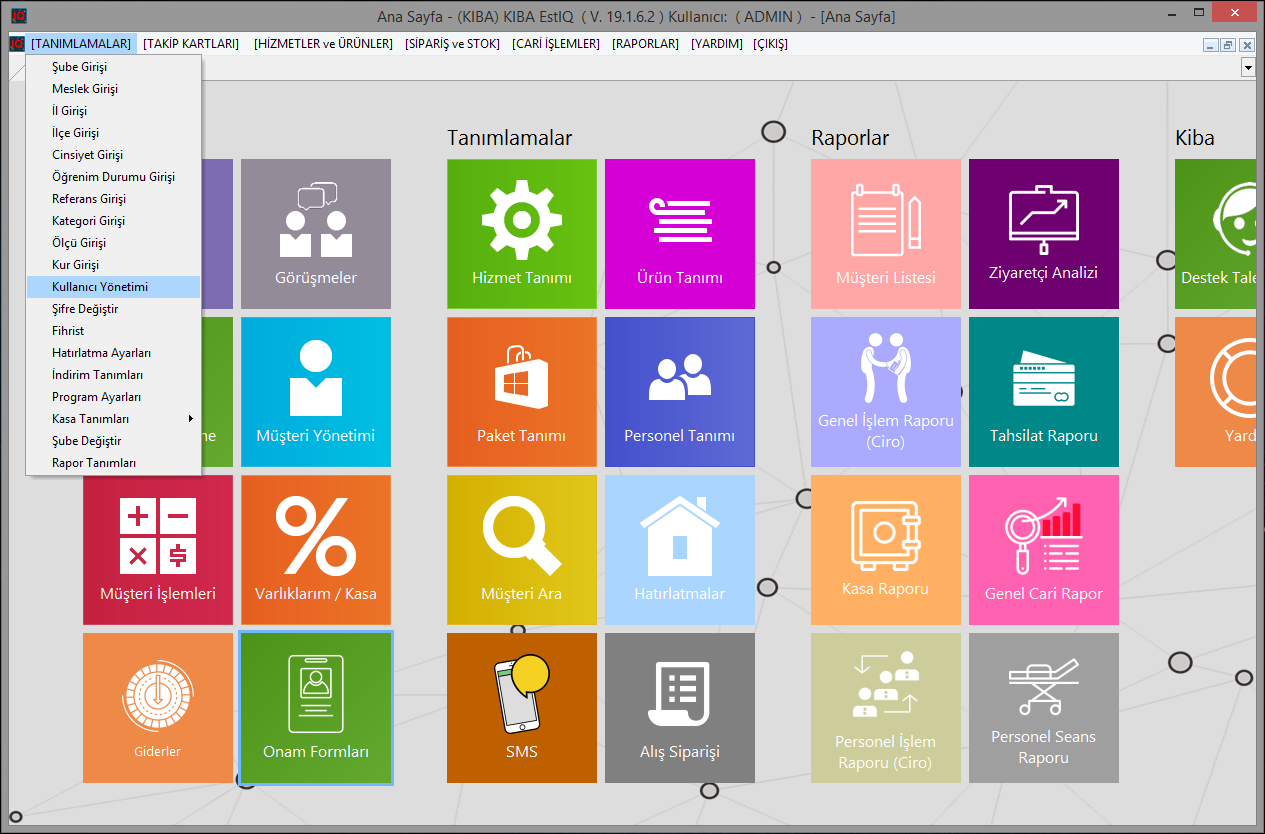
2.Adım
Tanımlı kullanıcıların listelediği “Kullanıcı Listesi” penceresinde yetkilerini düzenleyeceğiniz kullanıcıyı seçin ve sağ tıklayın, sonra “Haklar” seçeneğine tıklayın.
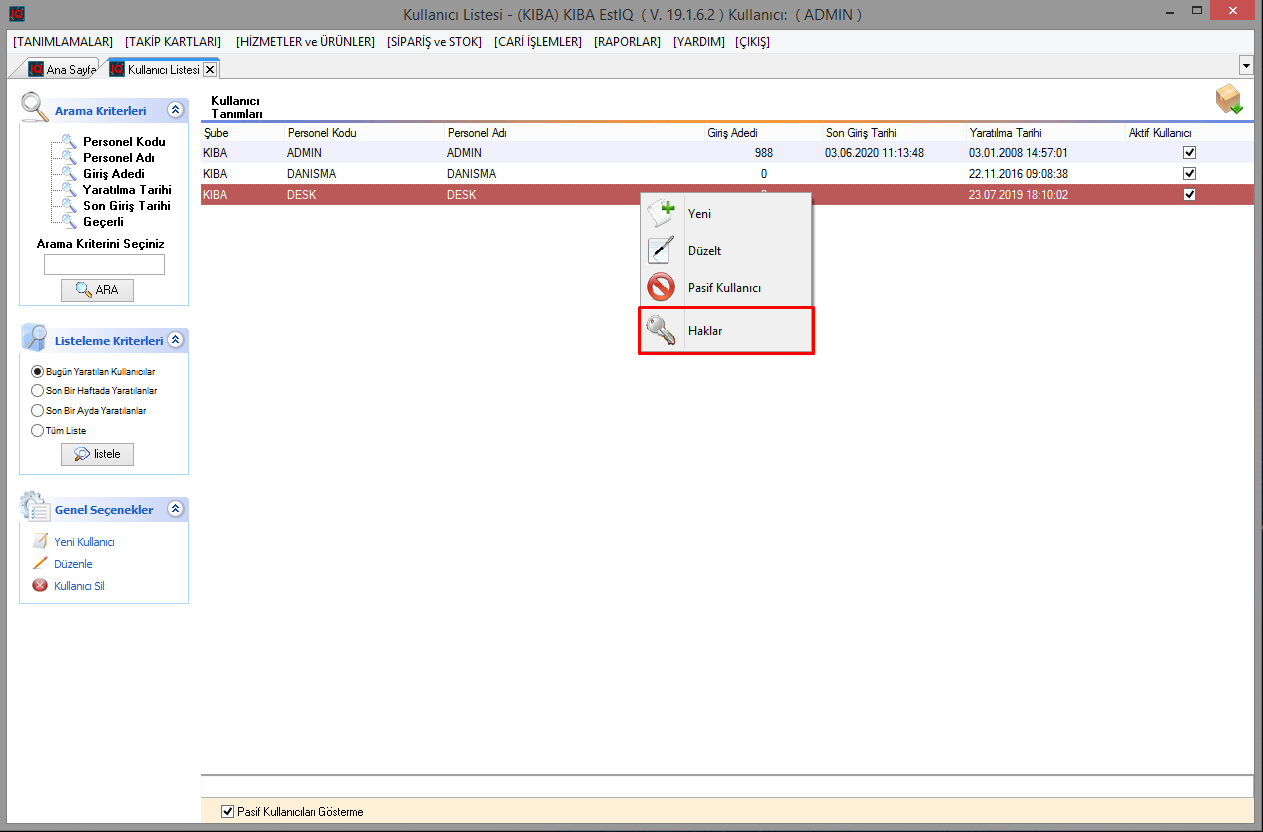
3.Adım
“Kullanıcı Hakları” penceresinde listeyi aşağı kaydırarak yaparak listeyi inceleyin ve kullanıcının erişmesini istediğiniz alanlar için yanlarında bulunan kutuları işaretleyin. İşlemi tamamladıktan sonra Tamam butonuna tıklayın
Menü Aktif: Uygulama içerisinde belirtilen alana erişim izni.
Yarat: Belirtilen alanda yeni kayıt oluşturma izni.
Oku: Belirtilen alanda var olan kayıtları görüntüleme izni.
Değiştir: Belirtilen alanda oluşturulmuş kayıtları düzenleme izni.
Sil: Belirtilen alanda var olan kayıtları silebilme izni.
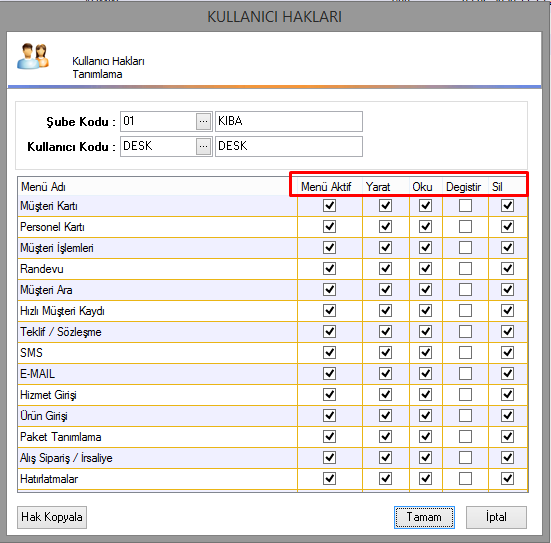
- Hak Kopyalama
1.Adım
Bir kullanıcıya verdiğiniz yetkilerin aynısını başka bir kullanıcıya da tanımlamak için “Kullanıcı Listesi” penceresinde boş bir alana sağ tıklayın ve “Haklar” seçeneğini seçin.
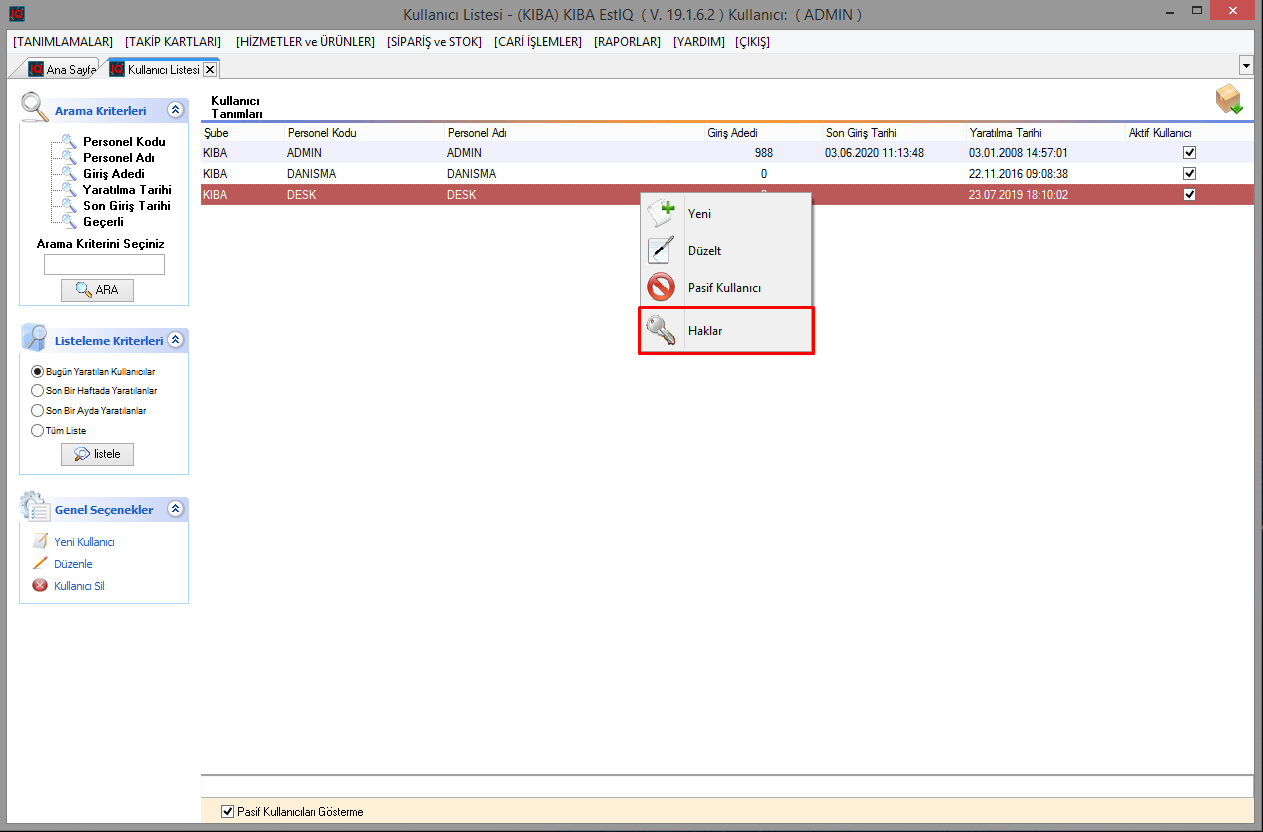
2.Adım
“Kullanıcı Hakları” penceresinden Hak Kopyala butonuna tıklayın.

3.Adım
Sağa açılan panelden “Kullanıcısının Haklarını” alanında yer alan, “Kullanıcı K.” alanından üzerinde üç nokta bulunan butonuna tıklayın.
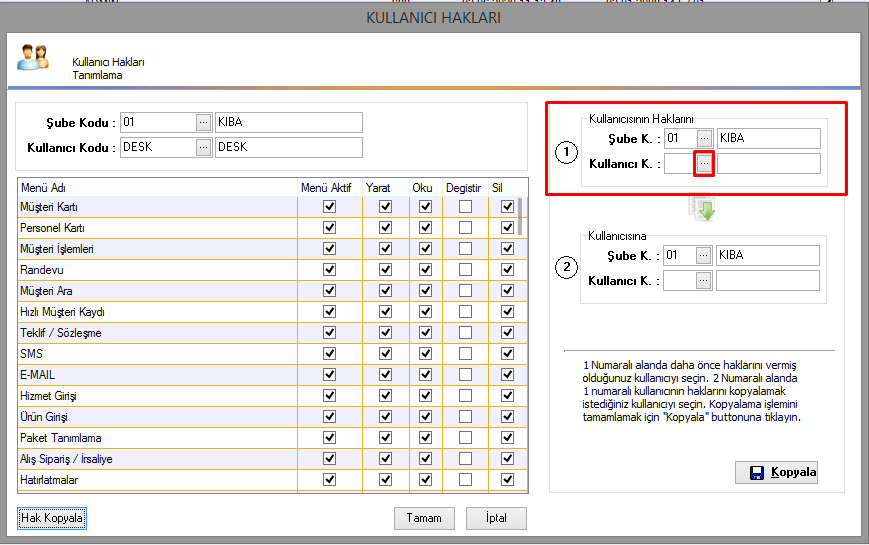
4.Adım
Kullanıcı arama penceresi içerisinden daha önce yetkileri tamamlanmış personelin kullanıcı adını arayın ve liste üzerinden kullanıcının üzerine çift tıklayın.
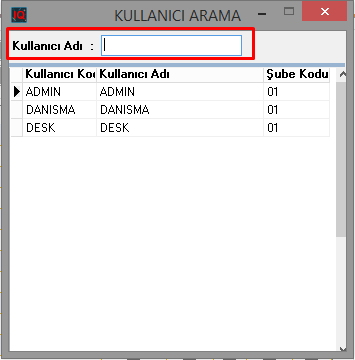
5.Adım
“Kullanıcısına” alanında yer alan, “Kullanıcı K.” alanından üzerinde üç nokta bulunan butonuna tıklayın.
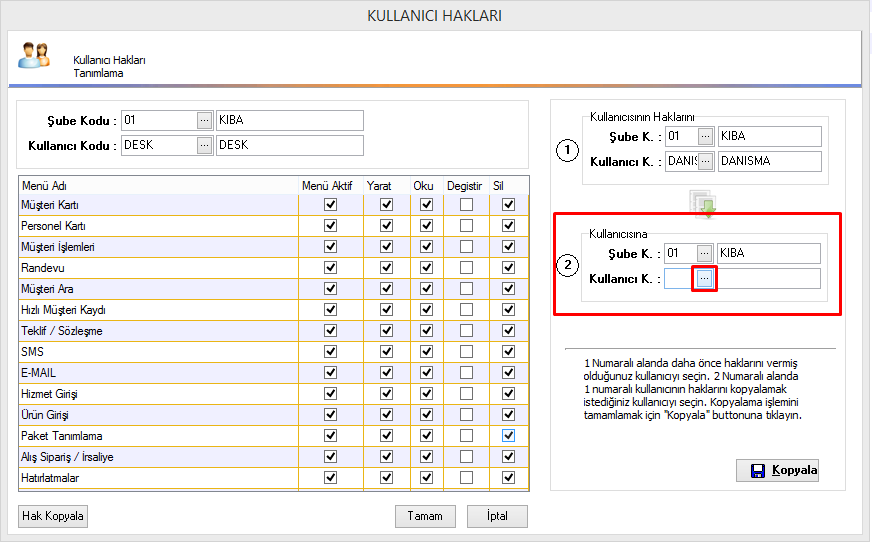
6.Adım
“Kullanıcı Arama” penceresi içerisinden yetkilerini kopyalamak istenilen personelin kullanıcı adını arayın ve liste üzerinden kullanıcının üzerine çift tıklayın.
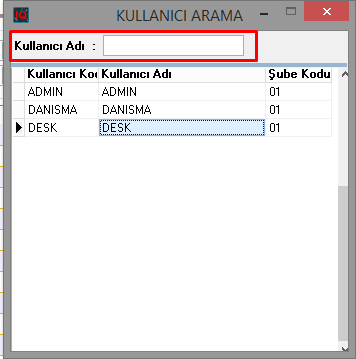
7.Adım
Kopyala butonuna tıklayarak kopyalama işleminin bitmesini bekleyin. Kopyalama işlemi tamamlandığında pencere otomatik olarak kapanacaktır.